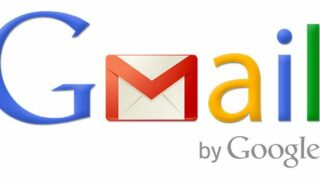Vi è mai capitato di preparare con cura un messaggio email importante, leggerlo e rileggerlo e poi inviarlo, per accorgervi subito dopo di aver dimenticato l’allegato, oppure di aver scritto qualche informazione errata? In molti casi si può rimediare con una seconda mail, ma se avete inserito l’indirizzo sbagliato nell’elenco dei destinatari (per esempio quello della persona per cui state organizzando una festa a sorpresa) oppure se avete scritto qualcosa di cui vi siete pentiti subito dopo, ormai il danno è fatto. O forse no? Se siete utenti di Gmail, infatti, potete avere una seconda chance; la funzione Annulla invio è stata creata parecchio tempo fa, ma solo da qualche mese è stata promossa a opzione ufficiale, dopo aver passato un lungo periodo tra le proposte semiufficiali dei Gmail Labs e aver incontrato il gradimento degli utenti.
Attivarla è semplicissimo: basta aprire l’interfaccia di Gmail a questo indirizzo, completare il login se necessario, e poi aprire la pagina delle impostazioni, facendo clic sul pulsante a forma di ruota dentata nella parte destra dello schermo e richiamando la voce Impostazioni. Selezionate poi la linguetta Generali e scorrete il lungo elenco delle opzioni fino a raggiungere la sezione Annulla invio. Aggiungete un segno di spunta accanto all’opzione Abilita Annulla invio e impostate il periodo di annullamento scegliendo uno dei valori proposti nella relativa casella a discesa. In sostanza Gmail attende l’intervallo impostato e poi invia il messaggio; permette quindi di ripensarci prima che la mail venga effettivamente trasmessa ai destinatari. L’unico difetto di questa funzione è la brevità dell’intervallo impostabile: al massimo 30 secondi, mentre avremmo preferito poter scegliere anche uno o due minuti.